ניתן להגדיל את גודל הנקודה על הצג, במילים אחרות, גודל הגופן אם יש לך ראייה ירודה ועליך לשבת קרוב מדי מול מסך הצג או להציץ בקווי המתאר של האותיות. כדי למנוע מהעיניים שלך להתעייף, עליך להגדיל את גודל הגופן.
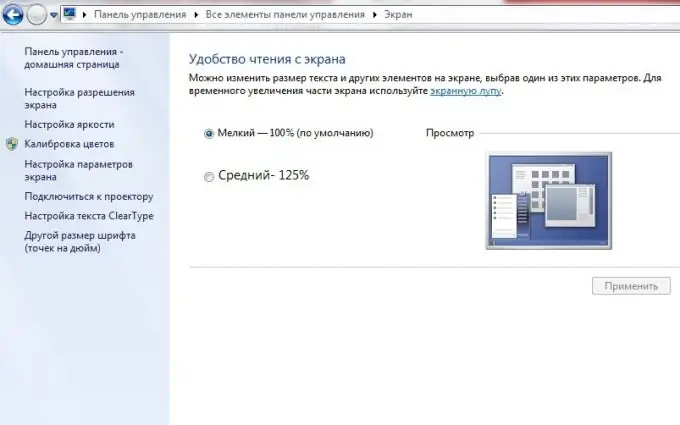
הוראות
שלב 1
באפשרותך להגדיל את גודל הגופן על המסך בצורה זו בגירסאות של Windows החל משחרורים לאחר 2005: Microsoft Windows Vista, Windows Server 2008 ו- Windows 7. לכן, כדי להגדיל את גודל גופן המערכת, עליך להתאים את " באחוזים "בהתאמה האישית של Windows. לשם כך לחץ באמצעות לחצן העכבר הימני על שולחן העבודה ובחר בפריט האחרון "התאמה אישית" בתפריט ההקשר. בחלון שמופיע לחץ על הקישור "מסך" שנמצא בעמודה השמאלית. חלון קלות קריאת המסך נפתח. הגדר את המחוון "ממוצע - 125%" ולחץ על כפתור "החל". תראה חלון עם אזהרה. הוא יודיע לך שעליך להתנתק כדי שהפרמטרים ייכנסו לתוקף. לשם כך, לחץ על "צא עכשיו" והזן מחדש את Windows תחת חשבונך. גופן המערכת יוגדל ב 1/4.
שלב 2
בצד שמאל של העמודה, מול אחוז גודל הגופן, ייתכן שתבחין בקישור "גודל גופן אחר (נקודות לאינץ ')". לחץ על הקישור כדי להגדיר אחוז כלשהו מהגודל בין 100% ל 200% במרווחים של 1%.
שלב 3
על ידי שימוש בשיטת שינוי נקודת האחוז של גופן, אתה מגדיל רק את הגופן עצמו, לא את רכיבי Windows. כדי לשנות את גודל האלמנטים - גופנים, קיצורי דרך, חלוניות וכו ', עליך לשנות את רזולוציית המסך. לשם כך, באותו מקום, בהגדרות "תצוגה" לחץ על הקישור "הגדר הגדרות תצוגה". תעבור לחלון "רזולוציית מסך". תראה רשימה נפתחת עם מחוון, על ידי הזזת אותה תשנה את רזולוציית המסך. הרזולוציה המסומנת במילה "מומלץ" היא המקסימום. כאשר נבחר, כל הגופנים ואלמנטים של Windows יהיו קטנים ככל האפשר. הרזולוציה הנמוכה ביותר, בדרך כלל 800x600, מגדילה את גודל הפיקסלים הווירטואלי, ולכן את גודל הגופן על המסך.






